Jak sterować wykonywaniem programu logicznego? Instrukcja skoku warunkowego
Kurs programowania sterowników Horner APG w środowisku Cscape 10, odc. 9
Kontakt w sprawie artykułu: Mateusz Pytel - 2025-09-15

W tym odcinku poznamy instrukcję skoku warunkowego, dzięki której możliwe jest sterowanie wykonywaniem programu sterującego.
Kurs programowania sterowników Horner APG w środowisku Cscape 10
Wprowadzenie i podstawy
1. Jak skonfigurować, podłączyć oraz uruchomić sterownik PLC?2. Jak tworzyć i edytować projekty w oprogramowaniu Cscape 10?
Programowanie w języku drabinkowym
3. Jak tworzyć oraz konfigurować bazę zmiennych w środowisku Cscape?4. Jak korzystać ze styków, cewek i bloków operacji arytmetycznych w programie sterującym?
5. Jak odmierzać czas w programie sterującym i jak konfigurować timery?
6. Jak porównywać wartości i wykorzystać wyniki operacji logicznych?
7. Jak zliczać impulsy i konfigurować liczniki?
8. Jak konwertować typy zmiennych i przemieszczać zmienne w programie?
9. Jak sterować wykonywaniem programu logicznego? Instrukcja skoku warunkowego?
Programowanie zintegrowanego panelu HMI
10. Jak budować ekrany operatorskie z obiektami do wizualizacji i zadawania wartości zmiennych?11. Jak umożliwić nawigację między ekranami operatorskimi oraz jak korzystać z gotowych obiektów graficznych w środowisku Cscape?
12. Jak wizualizować zmienne analogowe oraz jak modyfikować ich wartości przy pomocy obiektów graficznych?
13. Jak korzystać z obiektu menu?
14. Konfiguracja i obsługa alarmów w sterownikach PLC.
15. Trend Graph.
Ostatnia modyfikacja części logicznej twojej aplikacji jest związana z wydzieleniem kodu programu odpowiedzialnego za serwis w osobnym podprogramie, którego uruchamianie uzależnisz od zmiennej serwisowanie.
Pozwoli to na uruchomienie serwisowania w dowolnym momencie wybranym przez operatora. Dzięki wykorzystaniu instrukcji CALL, po wykonaniu podprogramu odpowiedzialnego za tę operację, sterownik wróci do wykonywania programu głównego.
Krok 1: Jak stworzyć nowy podprogram bloku funkcyjnego CALL w środowisku Cscape?
W pierwszej kolejności stwórz nowy podprogram, jednak w sposób inny, niż to do tej pory. W oknie Project Navigator kliknij prawym przyciskiem myszy na Subroutine Modules i wybierz opcję New Enhanced Ladder Logic Subroutine. Nowo utworzony podprogram nazwij Serwisowanie.
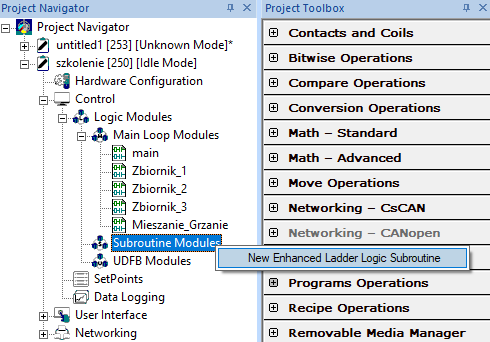
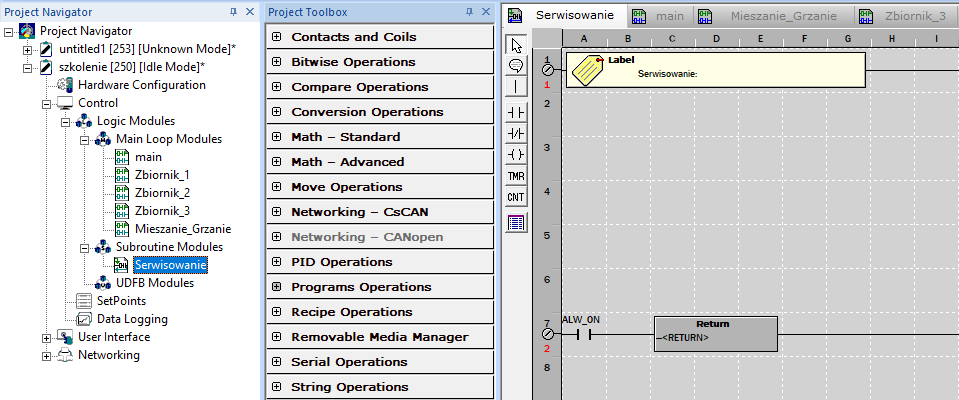
Krok 2: Jak uzupełnić podprogram instrukcji CALL?
Kod, który umieścisz w tym miejscu, znajduje się obecnie w podprogramie Mieszanie_Grzanie. Przejdź do tego podprogramu, zaznacz szczeble odpowiadające za zliczanie uruchomień mieszalnika i grzałki, które powinny być oddzielone komentarzem.
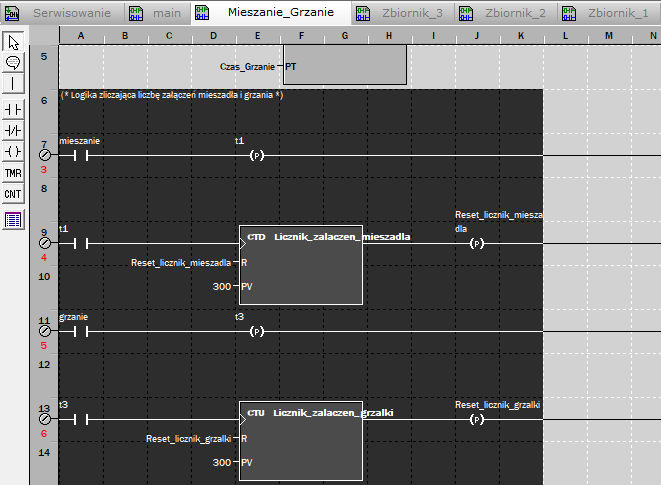
Następnie wytnij te linijki i wklej w podprogramie Serwisowanie między wstawione szczeble. Jeśli pojawi się komunikat informujący o niewystarczającej ilości wolnego miejsca między szczeblami, dodaj kolejne wolne linijki, klikając prawym przyciskiem myszy na lewe białe numerowane pole i wybierz opcję Insert Blank Lines -> Insert 10 Lines.,
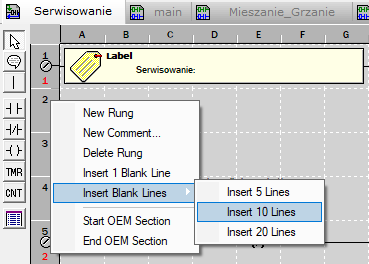
Następnie wklej skopiowaną zawartość.
Krok 3: Jak wywołać instrukcję CALL w programie sterującym?
W podprogramie Mieszanie_Grzanie wywołaj instrukcję sterującą CALL, która pozwoli na wykonywanie podprogramu Serwisowanie w określonym przez operatora momencie.
W zakładce Program Variables dodaj nową zmienną serwisowanie:
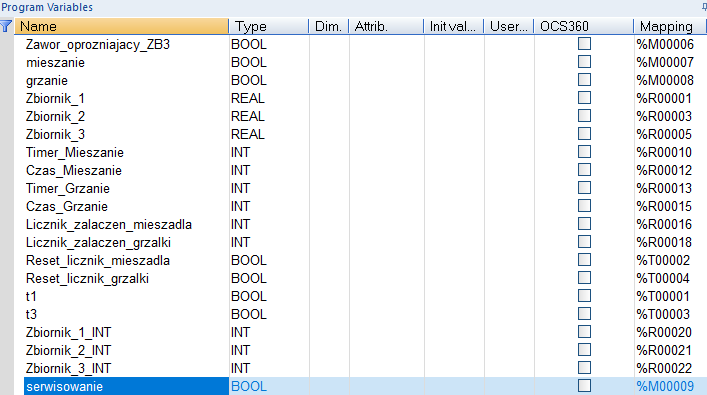
Poniżej stworzonej logiki podprogramu Mieszanie_Grzanie dodaj w nowym szczeblu styk normalnie otwarty i przypisz do niego nową zmienną o adresie: %M00009 (m9) i nazwie: serwisowanie.
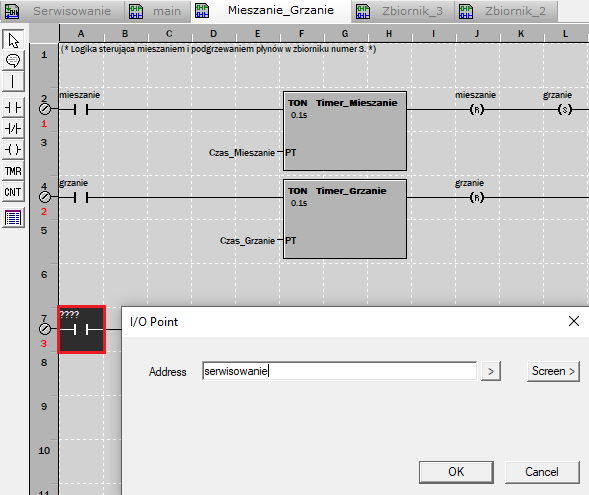
Następnie z okna Project Toolbox, korzystając z zakładki Programs Operations, wstaw blok instrukcji Call Subroutine.
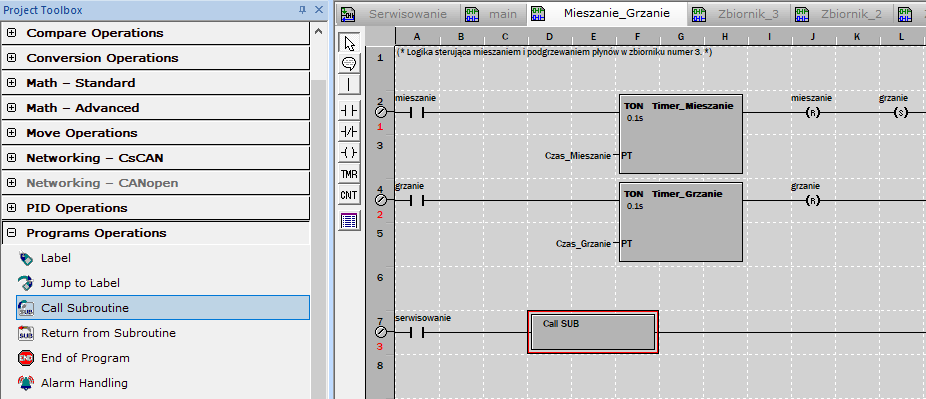
Krok 4: Jak skonfigurować blok instrukcji Call Subroutine?
W celu konfiguracji dodanego bloku Call Subroutine kliknij w niego dwukrotnie, a następnie z rozwijanej listy wybierz stworzony podprogram Serwisowanie.
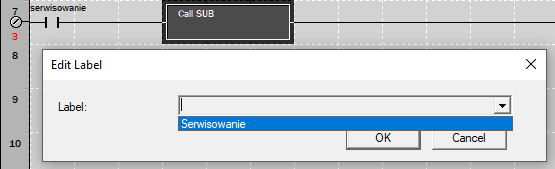
Krok 5: Wgraj program do sterownika i przetestuj działanie programu
Wgraj program do sterownika, wprowadź sterownik w tryb RUN, uruchom opcję Debug Mode, a następnie włącz opcję Data Watch i dodaj następujące zmienne
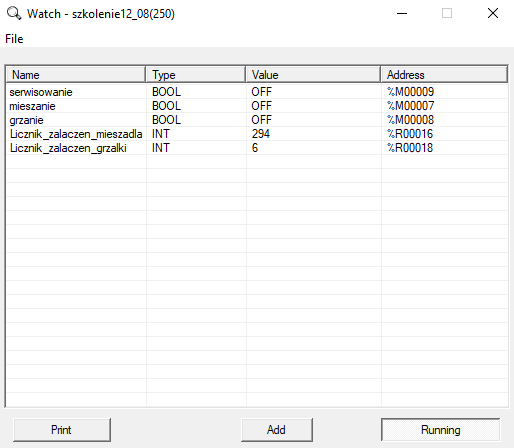
Załączaj proces mieszania, zmieniając wartość zmiennej mieszanie na ON (lub 1). Następnie w zależności od ustawionej wartości zmiennej serwisowanie możesz obserwować zachowanie zmiennych Licznik_zalaczen_mieszadla i Licznik_zalaczen_grzalki.
Zakończyliśmy część kursu związaną z podstawowymi blokami funkcyjnymi, wykorzystywanymi podczas tworzenia programów sterujących w języku drabinkowym.
Kolejny etap związany jest z programowaniem panela HMI. Dowiesz się, jak efektywnie tworzyć ekrany operatorskie z wykorzystaniem podstawowych elementów i funkcji. Już w kolejnym odcinku nauczysz się, jak poprawnie implementować przyciski, lampki i pola danych.
Następny odcinek: Jak budować ekrany operatorskie z obiektami do wizualizacji i zadawania wartości zmiennych?
Autor artykułu:
Jacek Dynak
Praktykant ASTOR
Student IV roku kierunku „automatyka i robotyka” na Politechnice Krakowskiej



